解鎖已禁用 iPhone 13 的詳細指南
因為使用口罩, 人臉辨識簽到 在 iPhone 上並不總是能正常工作,而且我們輸入密碼的次數比以前更多。 如果我們連續幾次輸入錯誤,手機會自動禁用以防止未經授權的訪問。 這看起來像是世界末日,因為智能手機在很多方面已經成為我們的世界。 由於密碼嘗試錯誤次數過多,您可以通過以下方法解鎖禁用的 iPhone 13。
第一部分:使用 DrFoneTool 解鎖沒有 iTunes/iCloud 的已禁用 iPhone 13 – 屏幕解鎖 (iOS)
我們知道並理解故障排除這個詞可以提醒您長時間的電話支持或預約並開車去找專家並花費大量金錢來獲得解決方案。 你不希望出現這種情況。 有什麼辦法可以 解鎖你的 iPhone 13 以簡單的一鍵式方式代替?
DrFoneTool – 屏幕解鎖 是一種獨特的工具,旨在幫助您避免所有麻煩并快速回到正軌。 它包含旨在幫助您解決智能手機使用過程中可能遇到的所有問題的模塊。 當然,當你的 iPhone 13 被禁用時,有一些東西可以幫助你。 您不需要使用其他任何東西,也不需要其他軟件或特殊電纜或支持。 您只需要一款可以下載到計算機上的軟件(支持 macOS 和 Windows),一切順利。

DrFoneTool – 屏幕解鎖 (iOS)
在沒有 iTunes/iCloud 的情況下解鎖已禁用的 iPhone 13。
- 無需密碼即可解鎖 iPhone 的直觀說明。
- 每當它被禁用時刪除 iPhone 的鎖定屏幕。
- 易於使用的詳細指南。
- 您不需要任何第三方工具。

請注意,解鎖您的 iPhone 13 的所有方法都必然會擦除您的 iPhone 13 並從設備中刪除所有數據,基本上將其作為新設備啟動。
步驟 1: 獲取 DrFoneTool
步驟 2: 將您的設備連接到電腦
步驟 3: 啟動 DrFoneTool 並單擊標題為屏幕解鎖的模塊

步驟 4: 從提供的選項中選擇解鎖 iOS 屏幕選項:

步驟 5: 按照提供的說明在恢復模式下啟動已禁用的 iPhone 13 以將其解鎖。 如果由於某種原因手機無法在恢復模式下啟動,底部會提供進入所謂 DFU 模式的說明。

步驟 6: DrFoneTool 將讀取並顯示您的手機型號和安裝在其上的軟件。 如果顯示的模型不正確,請使用下拉菜單選擇正確的詳細信息。

單擊開始下載特定 iPhone 13 型號的特定固件文件。

步驟 7: 下載完成後,請點擊立即解鎖,開始解鎖已禁用的 iPhone 13。
您的 iPhone 13 將在短時間內解鎖。 請注意,所有數據都將從設備中清除。 當您再次設置設備時,如果您將其設置為使用 iCloud,通訊錄、iCloud 照片、iCloud Drive 數據等數據將再次下載到您的設備上。 您在 iPhone 13 被禁用之前擁有的應用程序可以從 App Store 再次下載。 如果您沒有使用 iCloud,而是手動備份了數據,則必須再次手動將該數據恢復到設備上。
第二部分:使用 iTunes 或 macOS Finder 解鎖已禁用的 iPhone 13
當然,Apple 提供了一種官方方式供用戶使用 iTunes 或 macOS Finder 恢復設備固件。 為此,iPhone 被手動置於恢復模式,並使用 Finder 或 iTunes 直接從 Apple 重新安裝軟件。 這個過程對於精通技術的人來說很好,因為這個過程會拋出很多只是數字的錯誤,人們可能會對它們的意思感到困惑,從而導致挫敗感。
第 1 步:將您的 iPhone 13 連接到 Windows/macOS 設備並啟動 iTunes。 如果您使用的是運行 macOS Catalina 或更高版本的 Mac,請打開 Finder,因為您將無法再訪問 iTunes。
第 2 步:選擇您的 iPhone 並執行以下操作:
(2.1) 按下音量增大按鈕並鬆開。
(2.2) 按下音量減小按鈕並鬆開。
(2.3) 按住側邊按鈕(電源按鈕,位於 iPhone 的右側)並按住直到 Finder 或 iTunes 檢測到手機處於恢復模式。
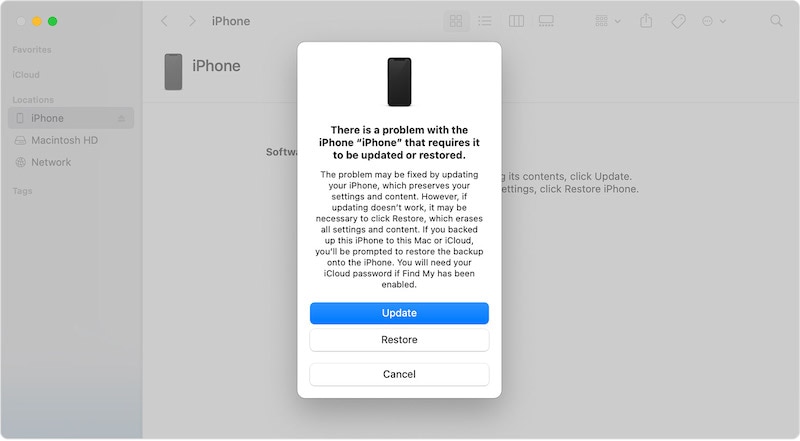
第 3 步:選擇恢復以在您的 iPhone 上下載並重新安裝最新的 iOS 並解鎖您的 iPhone 13。
當 iPhone 重新啟動時,它將恢復為出廠設置,您可以像全新時一樣重新設置它。
第三部分:使用 iCloud 網站解鎖已禁用的 iPhone 13(查找 iPhone 方法)
您可以用來解鎖已禁用的 iPhone 13 的另一種方法是使用 iCloud 網站重新獲得訪問權限。 這是一種相當簡單的方法,不需要經過複雜的循環。
Find My 既可以通過 iCloud 網站在線訪問,也可以在 iOS 設備和 Mac 上使用。 如果您擁有的唯一 Apple 產品是當前禁用的 iPhone 13,您可以在 iCloud 網站上使用任何其他計算機上的“查找”來解鎖已禁用的 iPhone 13。
步驟1:訪問 https://icloud.com 並登錄到與禁用的 iPhone 13 相同的 iCloud 帳戶/Apple ID。
第 2 步:轉到“查找”,選擇您的 iPhone 13。

第 3 步:單擊擦除 iPhone 並確認。
這將在您的 iPhone 上遠程啟動擦除過程,並且您的 iPhone 將重置為出廠設置。 您現在可以再次設置您的 iPhone。
第四部分:使用“查找我的 iPhone”應用程序解鎖已禁用的 iPhone 13
有時您家裡有另一台 iOS 設備或只是躺在身邊,您可以使用該設備解鎖已禁用的 iPhone 13。如果您與家人一起或獨自旅行,並且只有家人陪伴,此方法特別有用擁有 iOS 設備,或者說,隨身攜帶 iPad。 與往常一樣,請注意,所有這些方法都會擦除您 iPhone 上的數據。
第 1 步:在您的其他 iOS 設備或 Mac 上打開“查找”應用
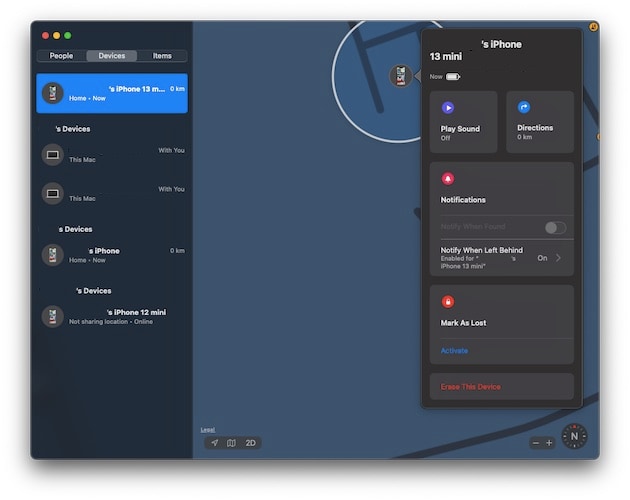
第 2 步:從左側窗格中的設備中選擇已禁用的 iPhone 13,單擊/點擊已禁用的 iPhone 13,然後單擊/點擊擦除此設備
禁用的 iPhone 將被擦除並重置為出廠設置。 然後,您可以重新設置它。
第五部分:在沒有計算機的情況下解鎖已禁用的 iPhone 13
可以說,世界上有數百萬人不使用傳統計算機。 正如他們所說,他們已經進入了後PC時代,他們的需求在沒有普通台式機或筆記本電腦的情況下得到了滿足。 他們以無線方式生活。 他們環遊世界。 你是其中之一嗎? 在沒有台式機/筆記本電腦的情況下,您將如何解鎖已禁用的 iPhone 13? 你有幾個選擇。
您可以將其他 iOS 設備與“查找我的 iPhone”應用程序一起使用來解鎖已禁用的 iPhone 13,或者您可以使用其他設備上的 iCloud 網站和“查找 iPhone”應用程序來解鎖已禁用的 iPhone 13。
第二種選擇是從您認識的人那裡獲得借用設備。 借用設備是您從某人那裡借來的用於特定目的並在您用完後歸還的設備。 在這種情況下,您可以向認識的人索要一台計算機,並用它來解鎖已禁用的 iPhone 13 並將設備退回。 這樣,如果您更喜歡使用 iTunes 或 macOS Finder,則可以使用該方法。
使用計算機時,解鎖禁用的 iPhone 13 的最簡單、最簡單、最靈活、最可靠的方法是使用第三方工具,例如 DrFoneTool – Screen Unlock (iOS)。 但是,DrFoneTool 不僅用於故障排除和解鎖您的禁用設備。 DrFoneTool 就像可以做各種事情的多功能刀。
運用 DrFoneTool 您不僅可以輕鬆解鎖您的 iPhone 13,還可以定期將其用作備份和恢復工具,為您提供動力。 它是如何做到的? 當您啟動 DrFoneTool 時,您有幾個模塊可供選擇,您選擇屏幕解鎖來解鎖您的禁用設備。 取而代之的是,您可以選擇電話備份模塊來備份和恢復設備中的數據。 為什麼要使用第三方工具來備份和恢復?
您可能知道,使用 iTunes 或 macOS Finder 可以讓您輕鬆地將數據備份和恢復到 iPhone 上,但是這裡一個明顯的遺漏是它不允許您選擇要備份的內容和要恢復的內容. 這是一個令人夢寐以求的功能,到目前為止,Apple 世界還明顯缺席,而且 DrFoneTool – 手機備份 (iOS) 就像使用 Android 一樣,您可以將選擇權掌握在自己手中。 DrFoneTool – 手機備份 (iOS) 允許您選擇要備份的內容,因此,您可以只備份照片、短信、文件或它們的任意組合。 而且,在恢復時,您也可以有選擇地恢復。 因此,假設您使用 DrFoneTool – 手機備份 (iOS),現在您可以根據需要只恢復短信。
第六部分:防止 iPhone 再次被禁用
畢竟,為了獲得訪問權,您可能會認為讓我們無需密碼並避免麻煩。 不要那樣做——那會更糟而且不安全。 相反,您可以使用以下提示來確保您不會再次意外禁用 iPhone 13。
提示 1:關於密碼
- 1.1 設置一個對你來說更容易記住但對小偷和其他人來說很難想到的密碼。
- 1.2 切勿使用生日、年份、車號或任何其他可能容易被他人嘗試的數字。
- 1.3 切勿使用重複的數字。
- 1.4 也不要使用您的 ATM PIN 作為手機密碼。 想一些對您且只有您有意義的數字或組合。 然後使用它。
提示 2:使用面容 ID
與密碼一起出現在 iPhone 13 上的面容 ID 選項,所以使用它。 這將最大限度地減少您輸入密碼的次數,但可能會讓您再次忘記密碼。 因此,請確保您設置的密碼對您有意義,並且您可以毫不費力地記住它。
第七部分:結論
並非所有人都有大象的記憶。 通過 iPhone 上的 Touch ID 和 Face ID 最大限度地減少密碼的使用,我們可能會忘記它們。 忘記密碼的另一個因素是太聰明了,為了我們自己的利益,並試圖設置這樣一個安全的密碼,甚至我們都無法記住它。 如果我們多次輸入錯誤密碼,iPhone 會自行禁用,我們需要將其恢復為出廠設置以再次解鎖。 有幾種方法可以做到這一點,這取決於你願意花在工作上的時間和你的熟練程度,以及你現在擁有的資源。 例如,如果某個方法需要使用另一台 iOS 設備而您沒有,那麼該方法現在對您沒有用處,請選擇另一個。 最後,當設備重置時,最好設置一個您可以以某種方式記住的密碼,而不是無密碼以確保您不會再次忘記密碼。

